OBS Studio를 설치하려는데 막막하신가요? 이 강력한 소프트웨어를 안전하게 다운로드하고 설치하는 방법을 알고 싶다면 잘 찾아오셨습니다. OBS Studio의 설치 과정과 단축키 설정까지, 모든 것을 간단하게 안내해 드립니다. 그럼 아래 포스팅을 참고해보시길 바랍니다.
OBS Studio
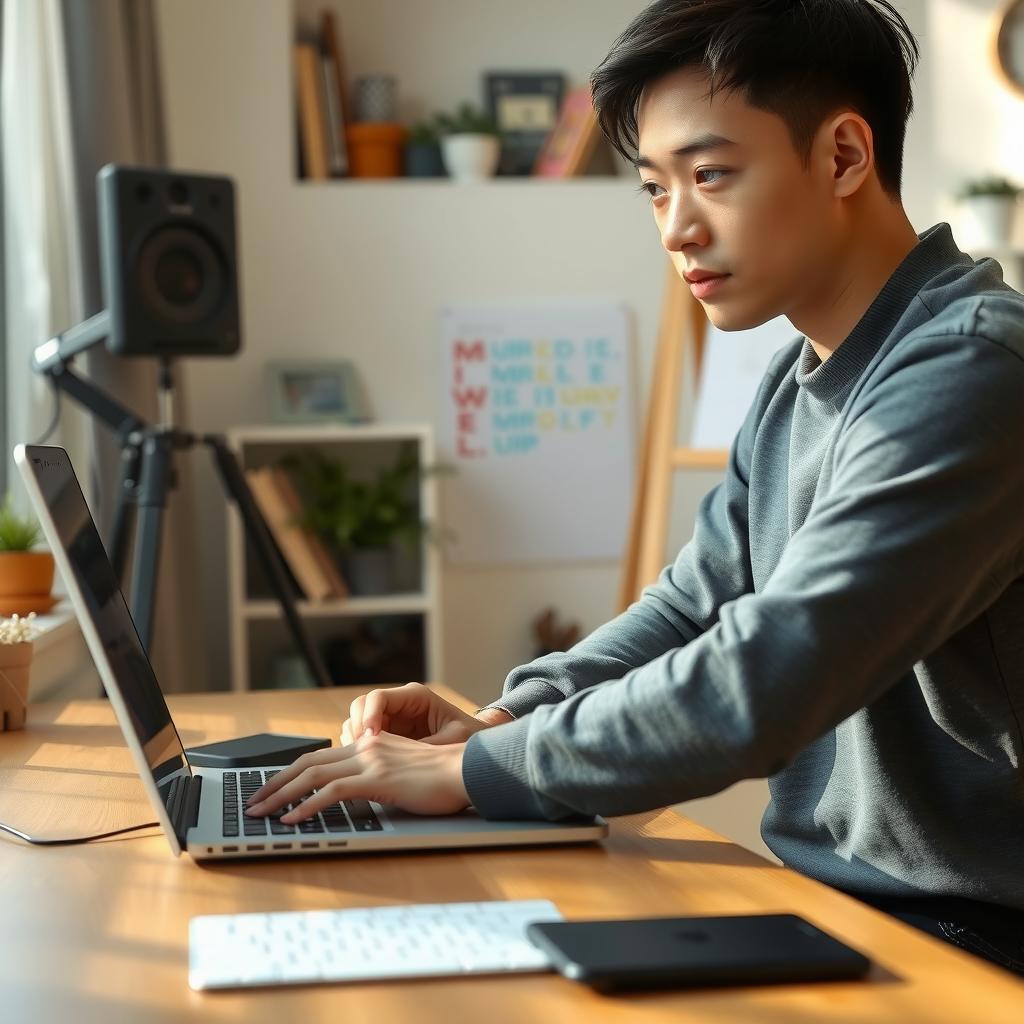
OBS Studio를 다운로드하고 설치하는 과정은 아주 간편해요. 먼저 OBS Studio의 공식 웹사이트에 방문하면 운영체제별로 설치 파일을 제공하고 있습니다. Windows, macOS, Linux 등 다양한 플랫폼을 지원하니, 자신에게 맞는 파일을 선택하시면 됩니다.
다운로드 후, 설치 과정은 여러분이 아는 다른 프로그램 설치와 크게 다르지 않아요. 설치 전 그래픽 드라이버가 최신 버전인지 확인하는 것이 좋습니다. 드라이버가 최신 상태여야 OBS Studio의 모든 기능을 문제없이 사용하실 수 있거든요.
설치 과정에서 자주 묻는 질문들을 미리 알고 가면 더 도움이 되죠. 특히, 설치 후에 실행되는 구성 마법사는 처음 사용하는 분들에게 큰 도움이 됩니다. 이 마법사를 통해 OBS Studio의 기본 설정을 간편하게 완료할 수 있으니까요.
설치 과정 중에 아래와 같은 사항들을 확인하세요:
- 설치 경로 선택
- 자동 시작 여부
- 바로 가기 아이콘 생성
이렇게 간단한 선택을 통해 설치를 완료하면 됩니다. 이 단계들을 통해 OBS Studio를 준비하는 일은 생각보다 간단하고 빠르게 완료할 수 있습니다. 추가로 개인 설정을 수정하고 싶을 땐, 나중에 옵션 메뉴를 통해 언제든 수정이 가능하다는 점을 기억하세요!
OBS Studio 인터페이스 이해하기
OBS Studio의 인터페이스는 매우 직관적이고 사용자 친화적으로 구성되어 있어요. 각 구성요소들이 어떤 역할을 하는지 알아볼게요.
- 미리보기 창: 여기서는 실시간으로 현재 방송 화면을 확인할 수 있어요. 다양한 장면 변경 사항을 즉시 반영하며, 실제 방송되기 전에 꼼꼼히 확인할 수 있어요.
- 장면 목록: 여러 방송 상황에 맞춰서 장면을 미리 만들어 둘 수 있어요. 예를 들어, 방송 시작 화면, 주요 콘텐츠 화면, 그리고 종료 화면 등을 각각 저장하여 쉽게 전환할 수 있어요.
- 소스 목록: 장면을 구성하는 다양한 요소들을 추가하는 곳이에요. 게임 캡처, 디스플레이 캡처, 이미지, 텍스트 등을 추가해 창의적인 방송 구성을 쉽게 할 수 있어요.
- 오디오 믹서: 방송의 음량을 조절하고, 각 소스의 소리를 개별적으로 관리할 수 있는 부분이에요. 마이크 소리, 시스템 소리 등을 조절하여 청중에게 최고의 음향 경험을 제공할 수 있어요.
이 각각의 요소들을 이해하고 활용하면, 방송을 보다 효과적이고 전문적으로 운영할 수 있어요. 실시간 스트림이나 녹화 시 OBS Studio의 강력한 기능들을 최대한 활용하는 것이 중요해요.
장면 및 소스 설정 방법
OBS Studio에서는 장면과 소스를 통해 화면을 다양하게 구성할 수 있는데요. 장면은 콘텐츠 종류에 따라 여러 개를 만들 수 있어요. 예를 들어 강의를 위한 장면, 게임 플레이 장면, 웹캠 스트리밍 장면 등을 각각의 목적에 맞춰 설정하는 것이 가능해요. 장면을 추가하려면 화면 하단의 “+” 버튼을 클릭하면 됩니다.
소스는 각 장면에 추가되는 개별 요소들인데요. 장면에 따라 추가할 수 있는 소스의 종류는 다양합니다. 주로 사용하는 소스 종류는 다음과 같아요:
- 디스플레이 캡처: 화면 전체를 녹화하거나 스트리밍할 수 있어요.
- 창 캡처: 특정 프로그램 창만 선택하여 캡처합니다.
- 미디어 소스: 비디오 파일이나 음악 파일을 추가할 수 있어요.
- 오디오 입력 캡처: 마이크 소리를 수집합니다.
- 게임 캡처: 특정 게임의 화면만 선택하여 캡처합니다.
각 소스는 장면에 추가된 후, 드래그 앤 드롭 방식으로 크기나 위치를 조절할 수 있어요. 소스 목록에 있는 각 요소의 이름을 더블 클릭하여 세부 설정을 조정할 수 있습니다. 예를 들어 디스플레이 캡처의 경우 전체화면 캡처가 아닌 특정 영역만 캡처하도록 설정할 수 있어요.
장면과 소스를 적절하게 설정하면 다양한 화면 전환과 구성으로 보다 전문적인 방송 환경을 연출할 수 있어요.
고품질 녹화 설정 및 팁
고품질 녹화를 위한 OBS Studio의 설정은 주로 출력 및 비디오 탭에서 이루어집니다. 첫째, 출력 탭에서는 녹화 품질을 결정할 수 있는데요. 가장 일반적인 설정으로 ‘높은 품질, 중간 크기 파일’을 추천합니다. 무손실 화질이 필요하다면 ‘매우 큰 파일’를 선택할 수 있으나, 저장 공간을 많이 차지할 수 있어요. 비디오 탭에서는 해상도와 프레임레이트가 중요한데, 대부분 사용자에게 1920×1080 해상도와 30프레임을 권장합니다.
고품질 녹화를 위해서는 비트레이트 설정도 중요합니다. 비트레이트가 높을수록 더 선명한 영상이 생성되지만, 컴퓨터의 처리 능력과 저장 공간 요구가 증가합니다. 보통 8000kbps 이상을 사용하는 것이 일반적이에요.
보너스 팁으로, 저장 경로를 SSD에 설정하여 빠른 읽기/쓰기가 가능한 환경을 갖추세요. 이는 녹화 중 끊김 현상을 줄이고, 영상 품질을 유지하는 데 도움이 됩니다.
이 외에도 필터를 활용하여 마이크 잡음을 줄일 수 있고, 스튜디오 모드를 사용하면 실시간으로 전환을 시뮬레이션하여 더 매끄러운 방송을 제공할 수 있습니다. 이러한 설정을 통해 고품질의 안정적인 녹화를 할 수 있습니다.
OBS Studio 녹화 및 스트리밍 문제 해결 가이드
OBS Studio 사용 중 발생할 수 있는 다양한 문제 해결 방법을 알아보죠. 끊김 현상이나 프레임 드랍이 발생할 경우 먼저 관리자 권한으로 프로그램을 실행해 보세요. 간혹 인코더 설정 문제로 이러한 증상이 나타날 수 있으니 인코더를 CPU에서 GPU로 전환하는 것이 도움이 될 수 있습니다.
오디오 관련 문제는 오디오 믹서 설정을 먼저 확인하는 것이 중요합니다. 입력 장치가 올바르게 설정되어 있는지 체크하고, 필요시 화면 녹화 장치 및 마이크 설정을 교체해 보세요. OBS에서 사운드가 녹음되지 않는 경우, 시스템 사운드 설정을 확인하고 재시작해 보시는 것도 필요합니다.
기타 빈번한 문제 중 하나는 화면이 정상적으로 캡처되지 않는 경우입니다. 이때는 디스플레이 캡처 소스를 다시 추가하거나, 그래픽 드라이버를 업데이트해 보세요. 특정 게임의 캡처가 되지 않는다면 ‘캡처된 특정 창’ 옵션을 통해 문제를 해결하는 방법도 있습니다.
자주 발생하는 오류 메시지는 인터넷에서 해결책을 검색하면 도움이 됩니다. 특히 오류 코드와 함께 오류 메시지를 기록해 놓고 검색하면 더 정확한 해결 방법을 찾을 수 있습니다.
OBS Studio의 고급 기능 활용법
OBS Studio를 사용하면서 더 나은 방송 환경을 구축하기 위해 고급 기능을 최대한 활용할 수 있습니다. 먼저 장면 전환 효과를 사용하면 방송 중 자연스러운 화면 변화를 연출할 수 있어 시청자의 집중도를 높일 수 있어요. 여러 장면을 설정한 후, 장면 전환 속도나 스타일을 맞춤 조정하여 프로처럼 방송 관리가 가능합니다.
또한, 크로마키 기능은 그린 스크린과 함께 활용할 수 있는데요, 불필요한 배경을 제거하여 원하는 이미지를 배경으로 교체하는 데 유용합니다. 이를 통해 인터뷰, 발표 등에서 더 깔끔한 화면을 연출할 수 있답니다.
OBS의 다양한 필터는 비디오 및 오디오에 추가 효과를 적용할 수 있습니다. 예를 들어, 비디오에는 밝기나 대비를 조절할 수 있는 필터를, 오디오에는 잡음 억제를 위한 필터를 별도로 적용 가능합니다.
텍스트 소스 추가 기능도 유용한데요, 방송 도중 공지사항이나 자막을 쉽게 추가해서 시청자에게 필요한 정보를 실시간으로 전달할 수 있습니다. 설정된 텍스트가 자동으로 업데이트되도록 파일에서 불러올 수도 있어요.
마지막으로, 핫키 설정은 실시간 방송 중 번거로운 클릭 없이 단축키를 통해 손쉽게 화면 전환이나 녹화 시작 등을 제어할 수 있게 해줍니다. 이러한 다양한 기능을 통해 더 풍부하고 유려한 방송이 가능합니다.
마무리하며
OBS Studio는 설치부터 고급 기능 활용까지 사용자에게 다양한 가능성을 제공합니다. 다운로드 및 설치는 공식 웹사이트를 통해 안전하게 진행할 수 있으며, 인터페이스는 직관적으로 설계되어 있어 초보자도 쉽게 다룰 수 있습니다. 장면과 소스 설정을 통해 맞춤형 화면 구성이 가능하며, 고품질 녹화와 스트리밍을 위한 팁도 제공됩니다. 문제 해결 가이드와 고급 기능 활용법을 통해 더욱 효율적인 방송 환경을 구축할 수 있습니다. 이 글이 OBS Studio 사용에 유익한 가이드가 되길 바랍니다.



